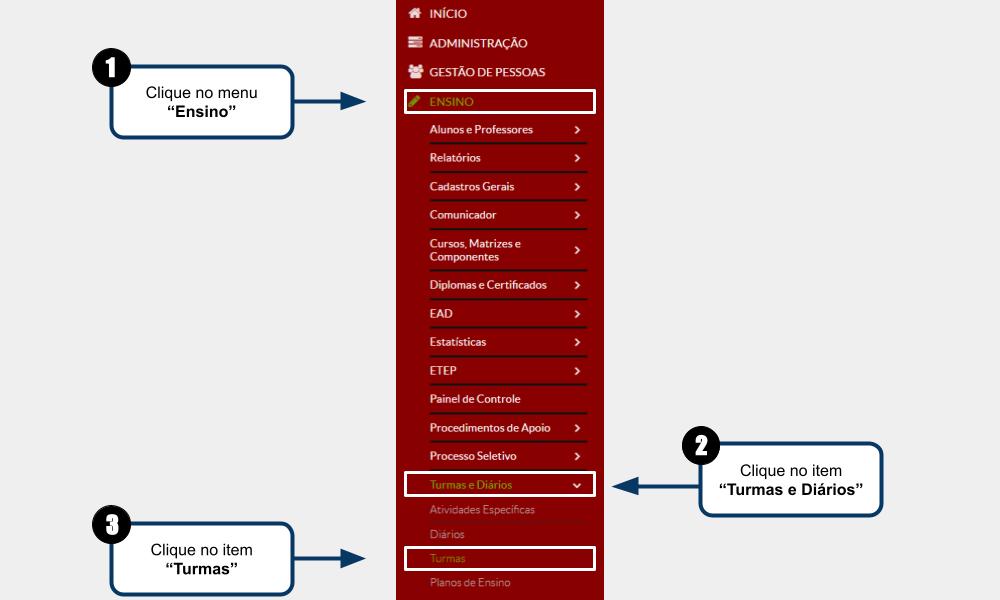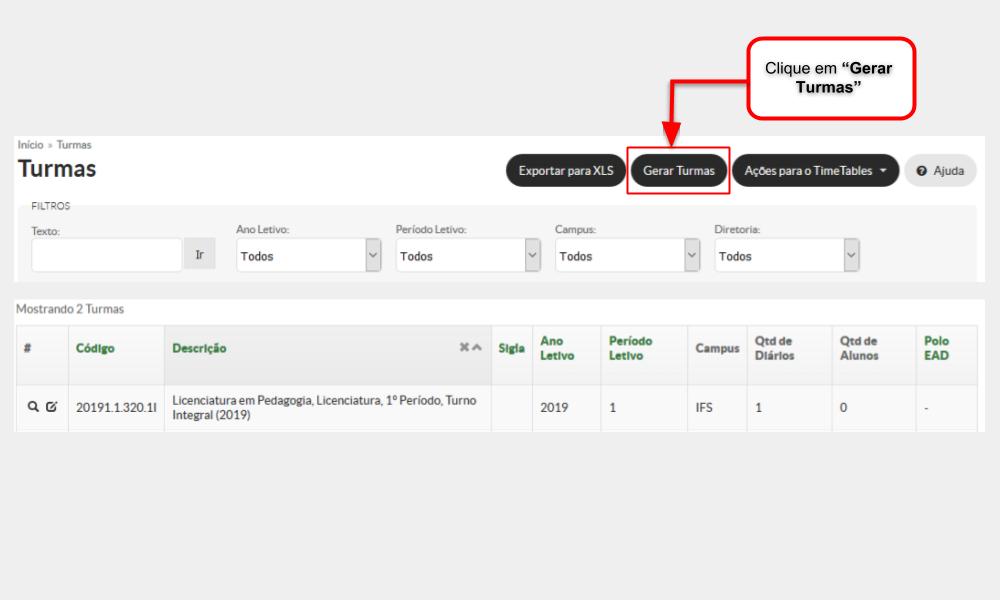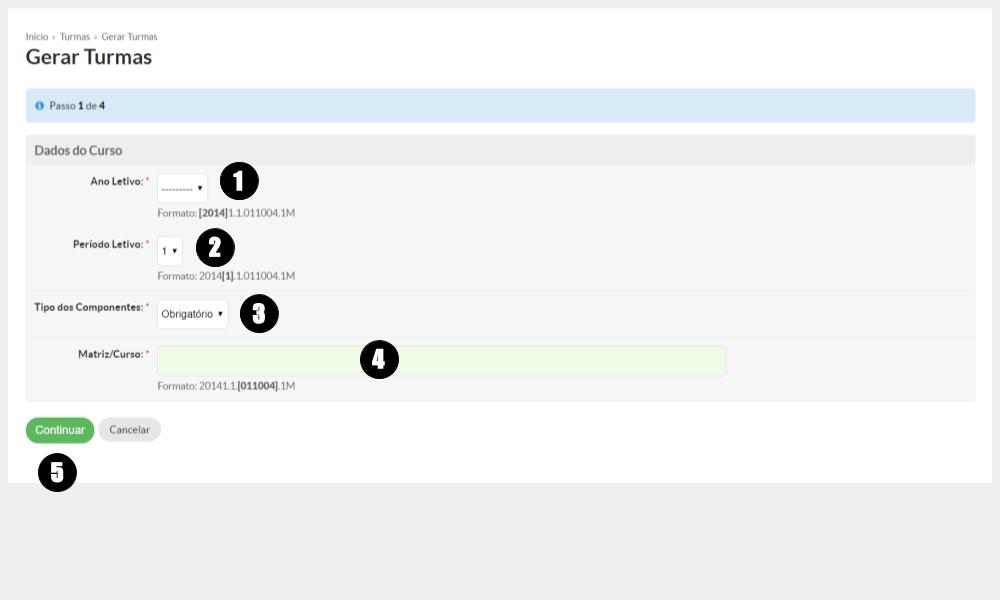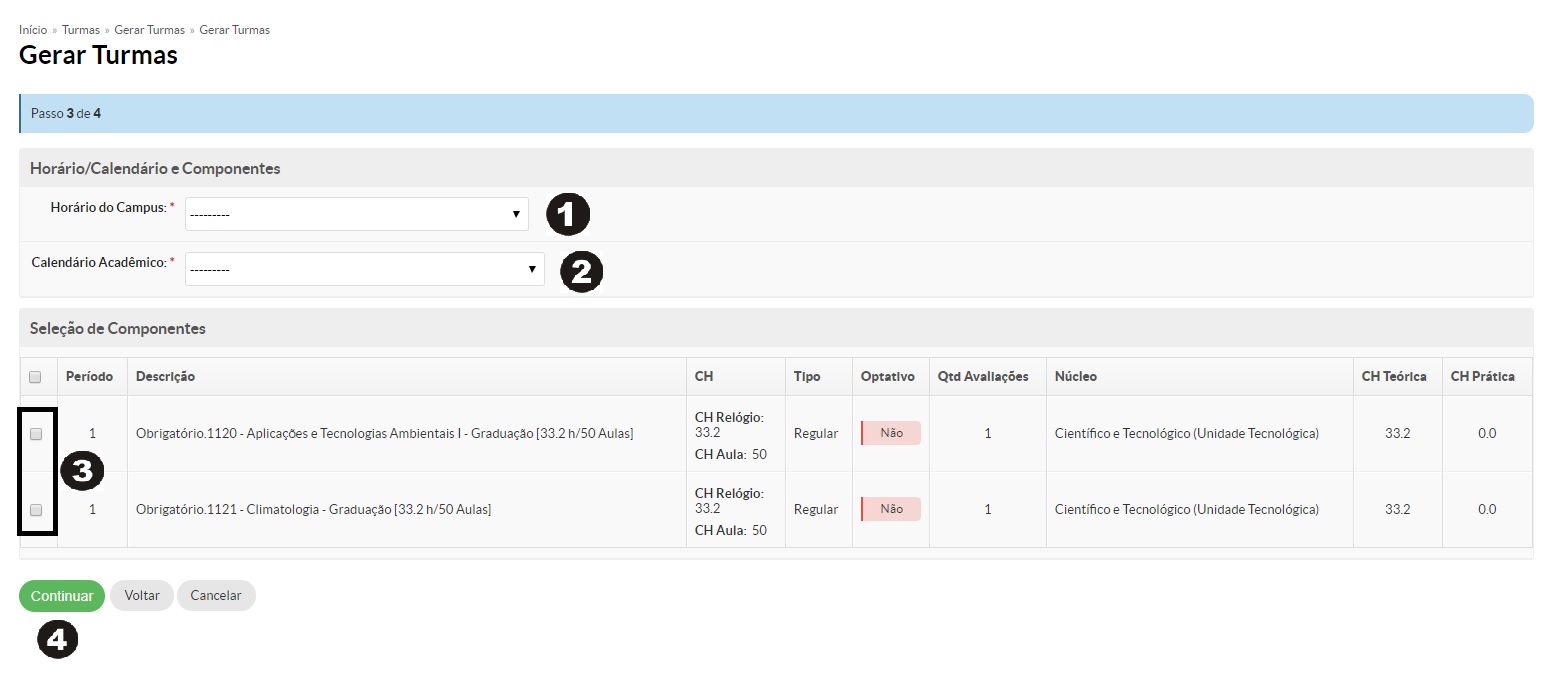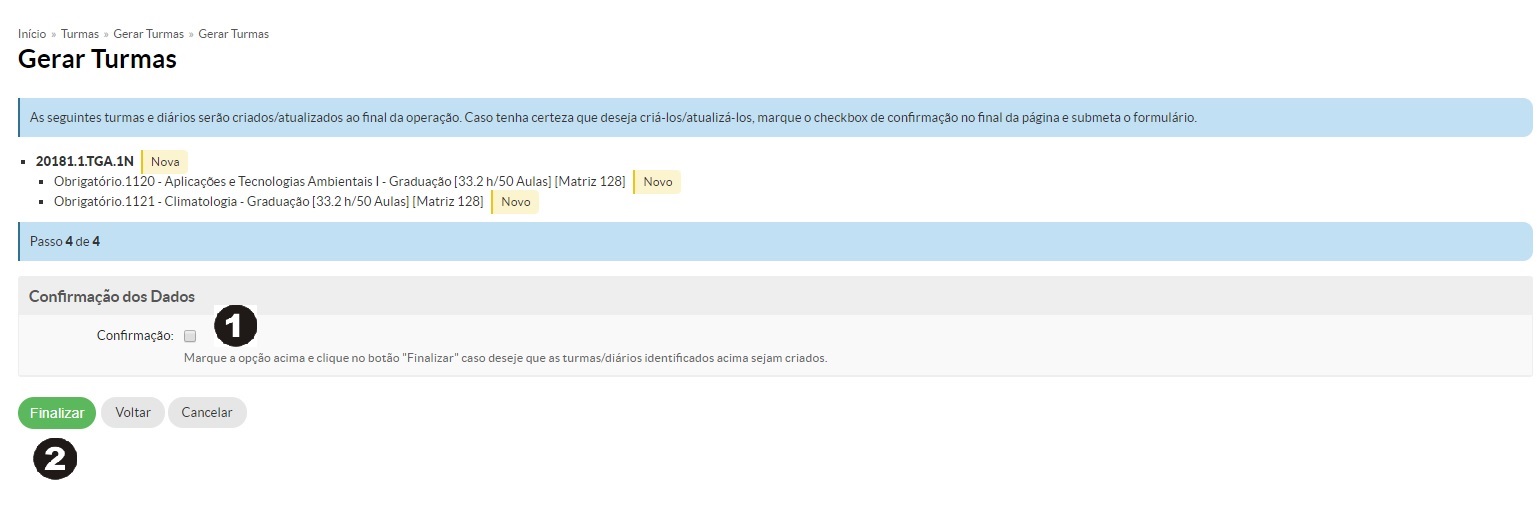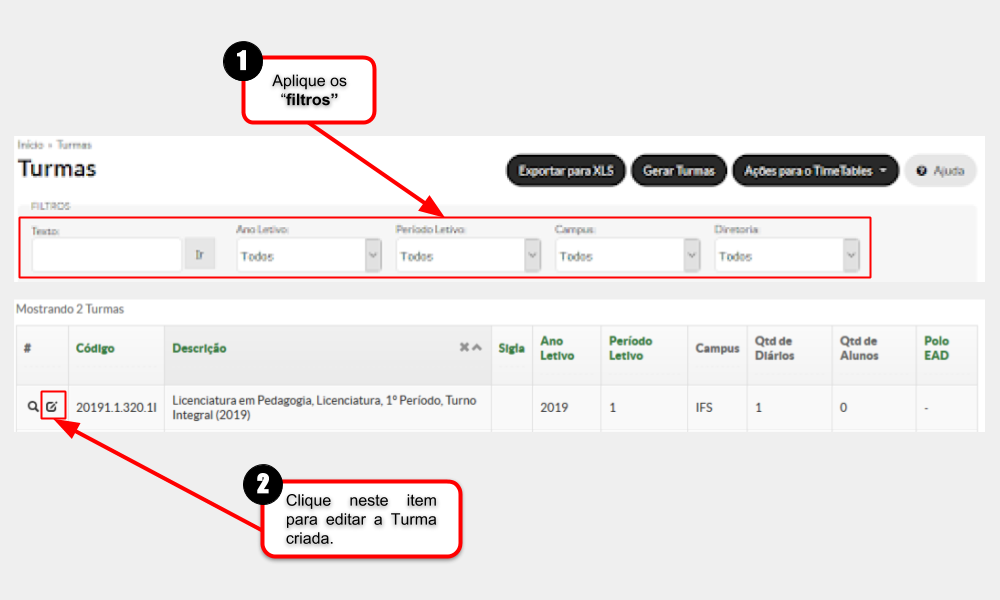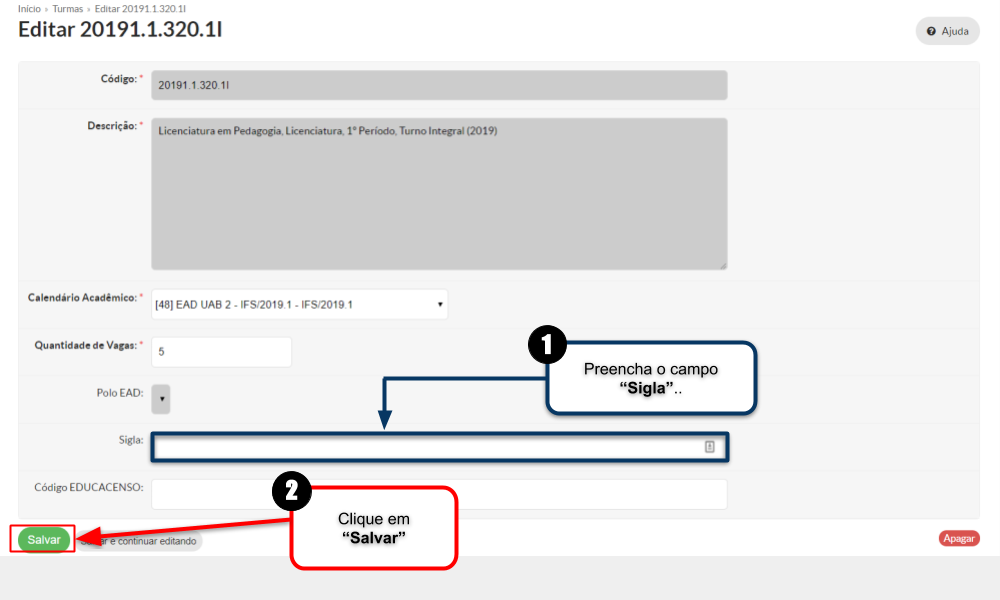Gerar Turmas - SUAP EDU
Nesse tutorial, será mostrado como criar as turmas de um novo período letivo. Após tê-lo concluído, você terá criado as turmas de diferentes períodos de um mesmo curso. Para criar turmas de outros cursos, é necessário refazê-lo.
- 3 – Nesta tela, escolha o "Ano Letivo" (1), "Período Letivo" (2), "Tipo dos Componentes" (3), "Matriz do Curso" (4). Depois de tudo preenchido, clique no botão "Continuar" (5).
- 4 – Nesta tela, serão listados os períodos da matriz de acordo com a matriz escolhida. Assim, escolha as turmas que o semestre ou ano letivo terá.
- Se estiver, por exemplo, criando uma turma de primeiro período da matriz, no item "1º Período" informar o "Número de Turmas" que serão ofertadas de 1° período (1), escolher o "Turno" (2) e preencher o campo "Número de Vagas", que informa o número máximo que cada turma desse período terá (3).
- Se quiser criar várias turmas ao mesmo tempo continue preenchendo os outros campos dos outros períodos que também serão ofertados. Por fim, clique no botão "Continuar" (4).
- 5 – Escolher "Horário do Campus" (1), escolher "Calendário Acadêmico" (2), marcar as caixas de seleção de todos os componentes que farão parte das turmas (3) e clicar no botão "Continuar" (4).
IMPORTANTE:
- Se for cadastrar uma turma de Dependência (DP), escolha apenas o(s) diário(s) específico(s) que será(ão) inserido(s) nesta turma.
- 7 - Depois de gerada a turma, é possível alterar a sigla da mesma, para isso localize a turma gerada, aplicando os filtros de maneira adequada(1), posteriormente clique no item de edição(2):
- 8 - Após clicar no item de edição, anteriormente mencionado, altere a sigla da turma (1) de forma que a turma possa ser facilmente identificada. Essa identificação serve para facilitar e diferenciar as turmas existentes. Após fazer as alterações necessárias clique no Botão "Salvar"(2):